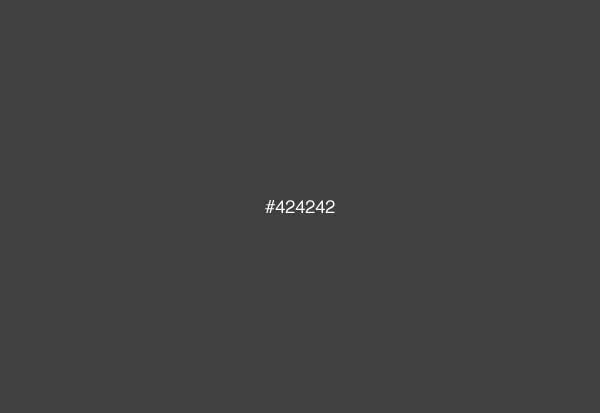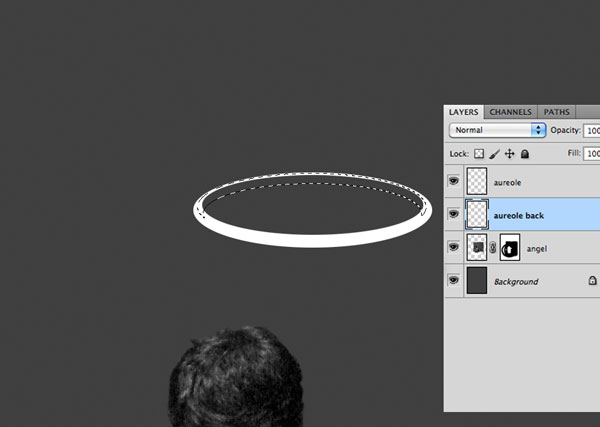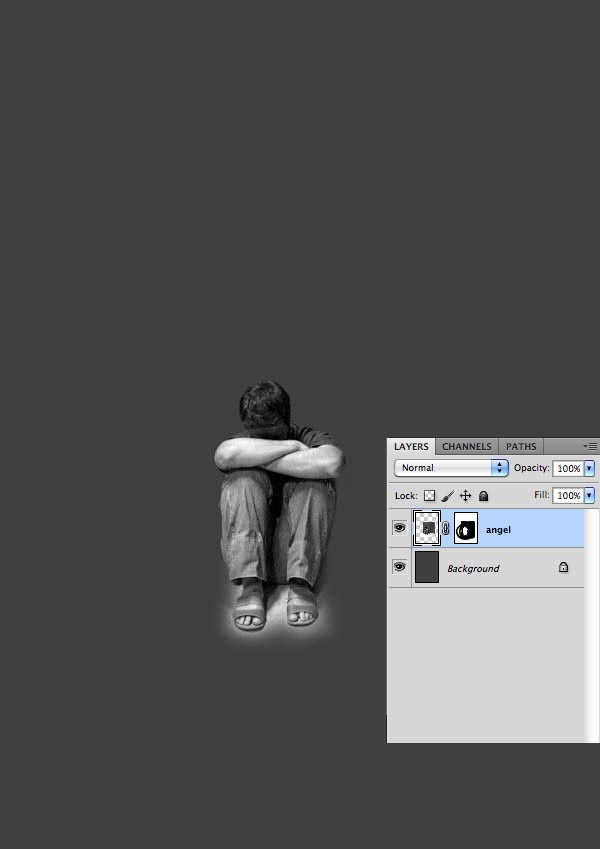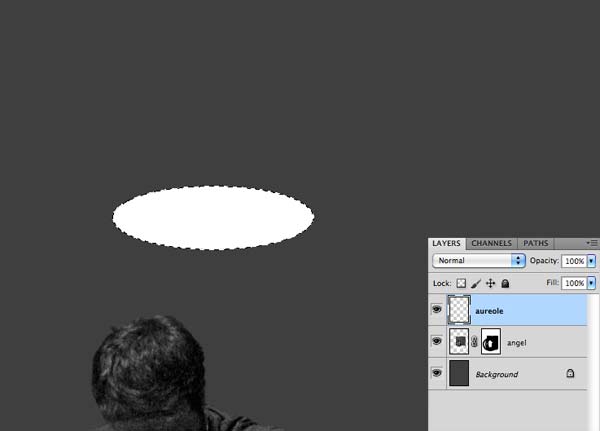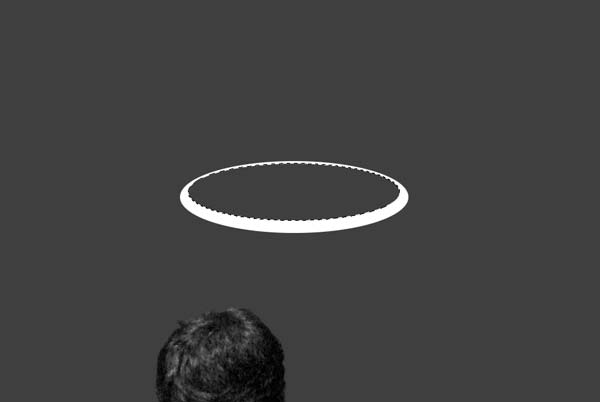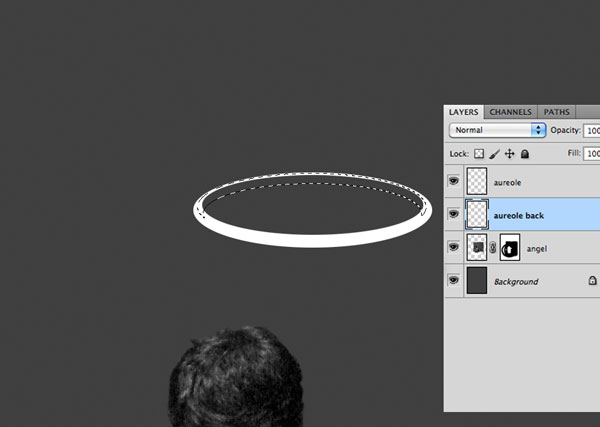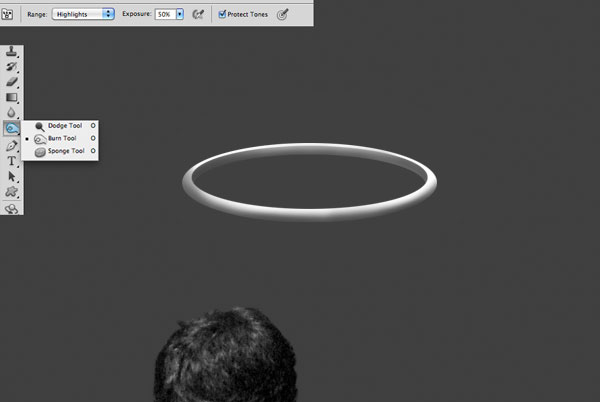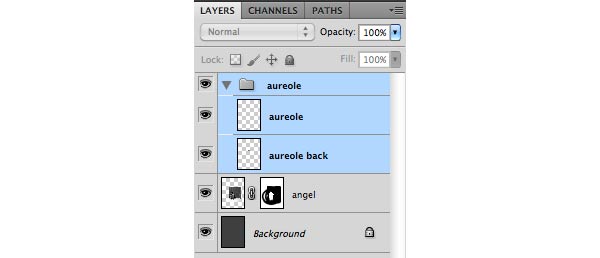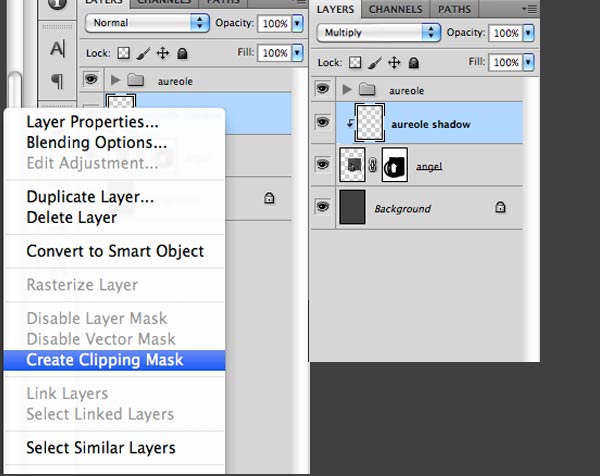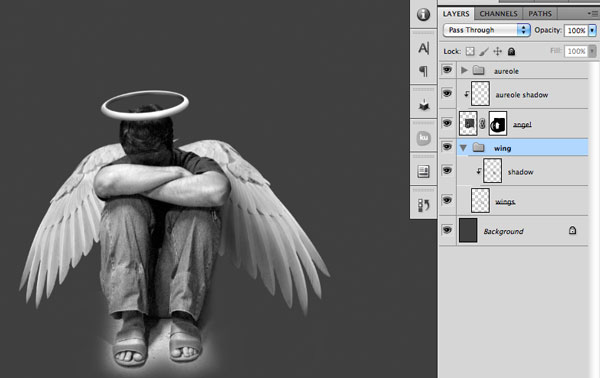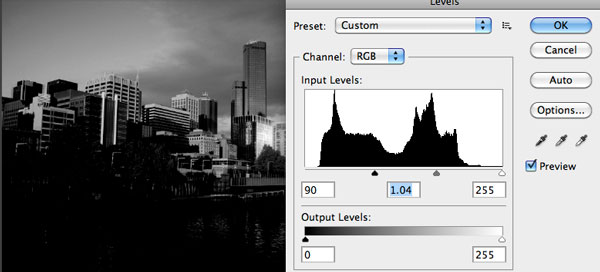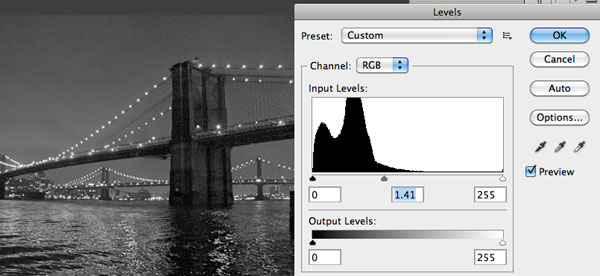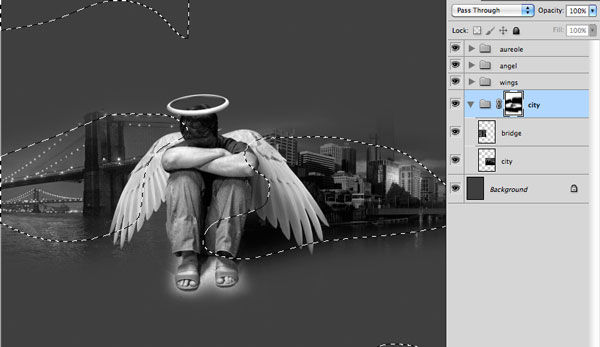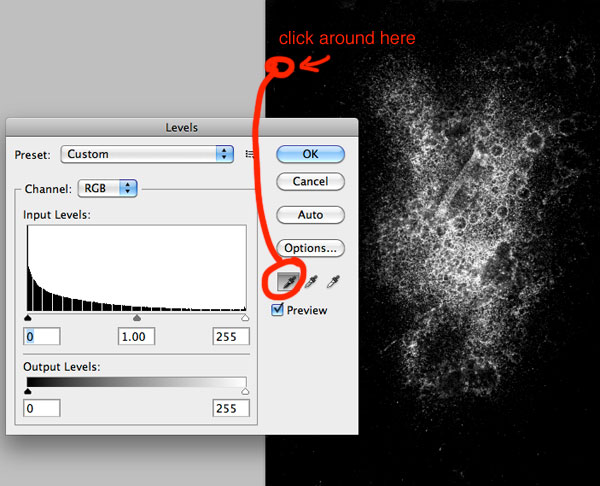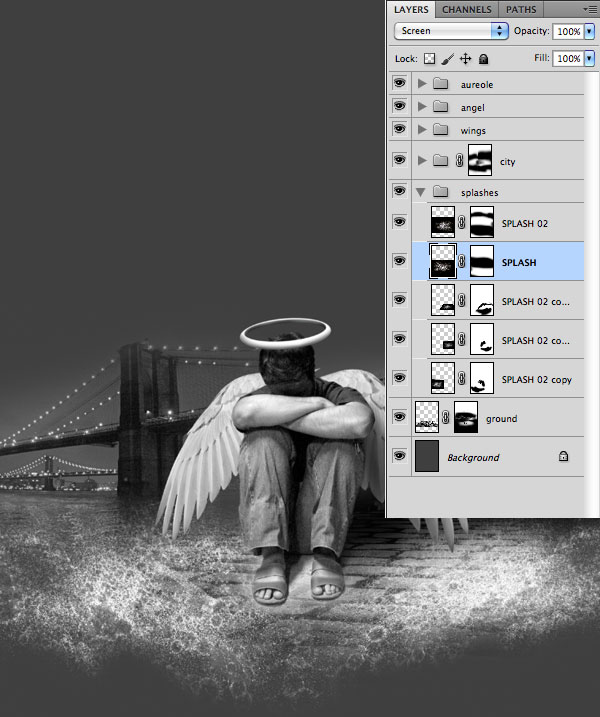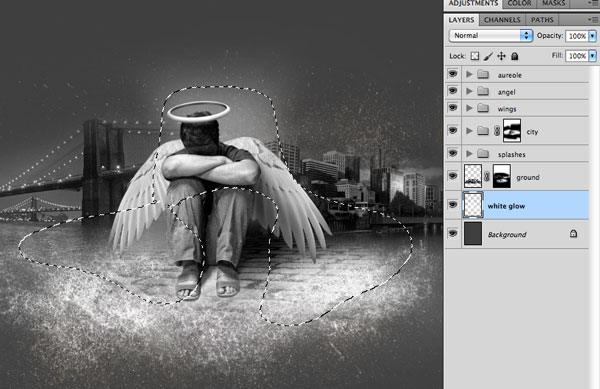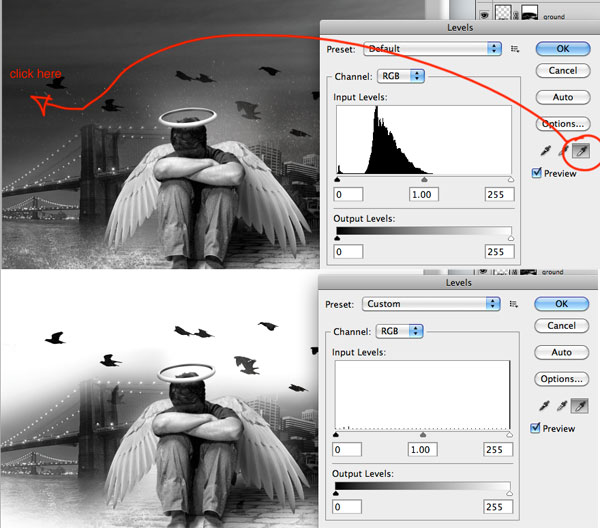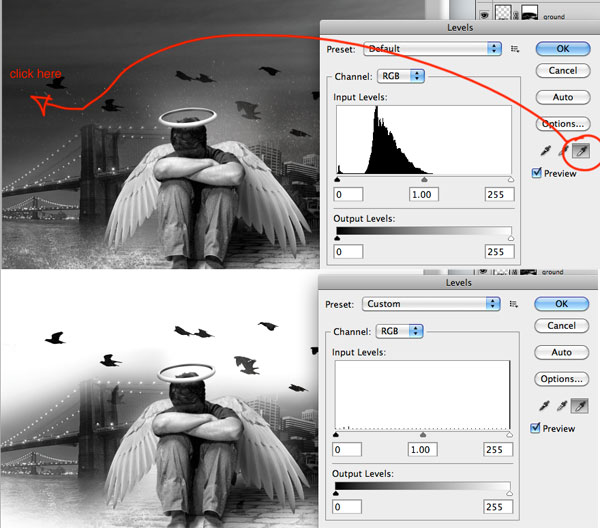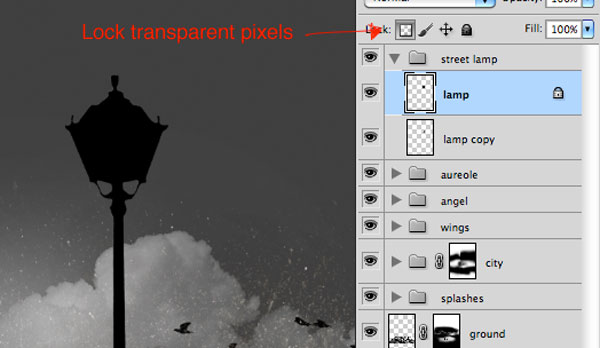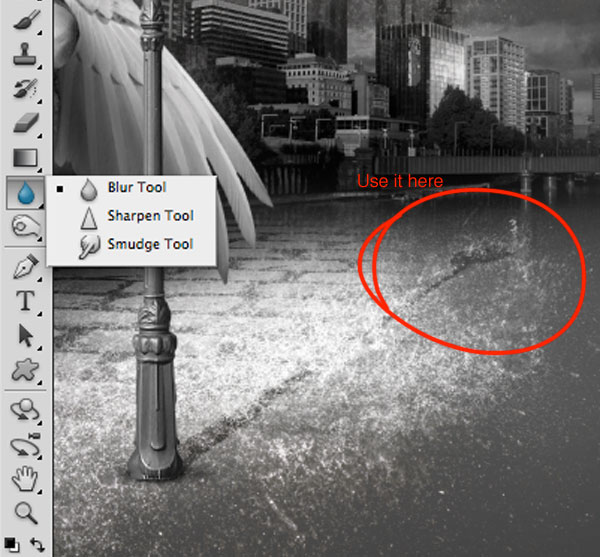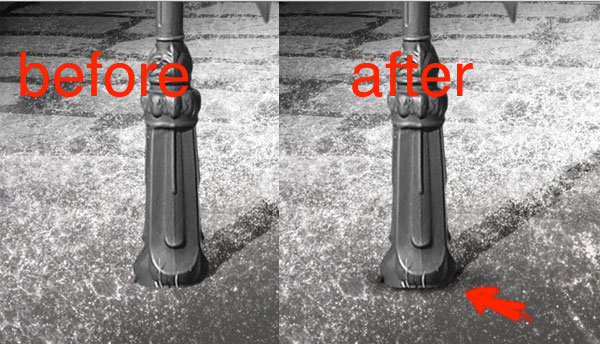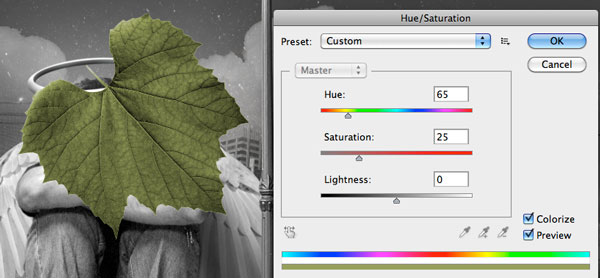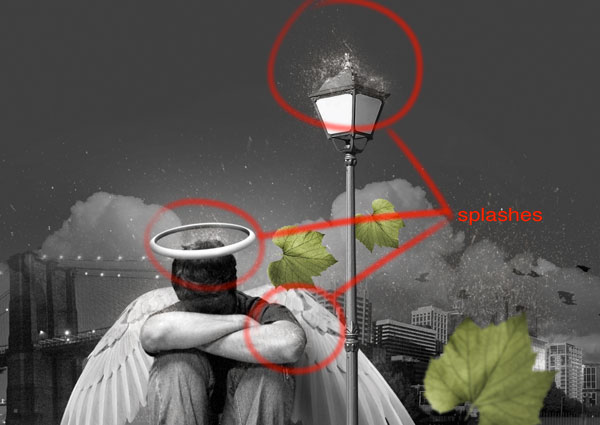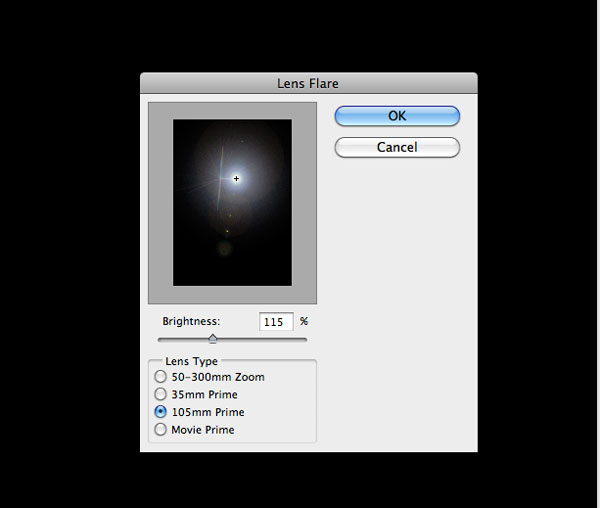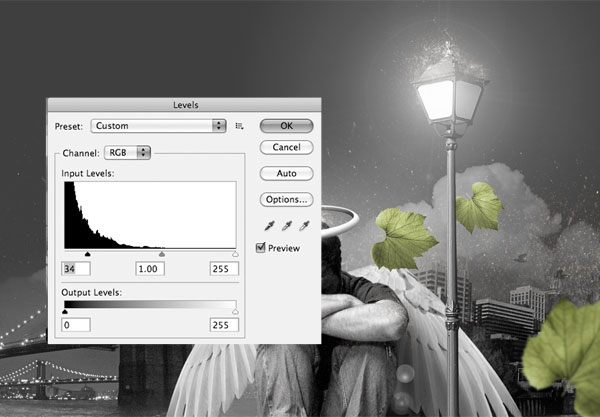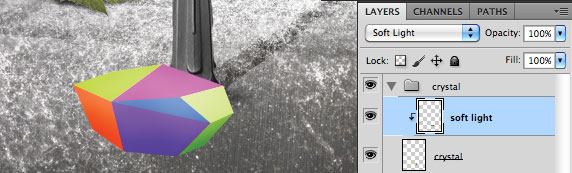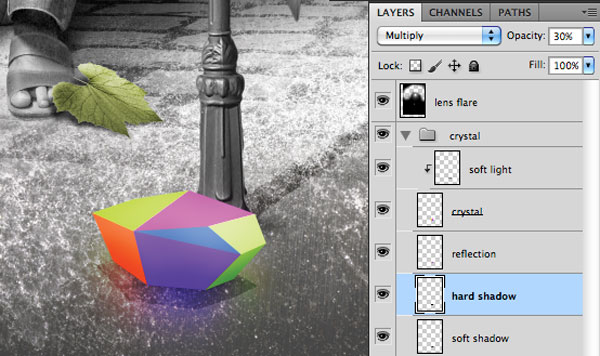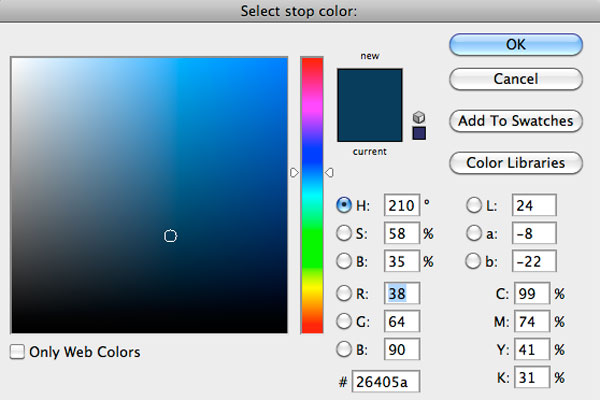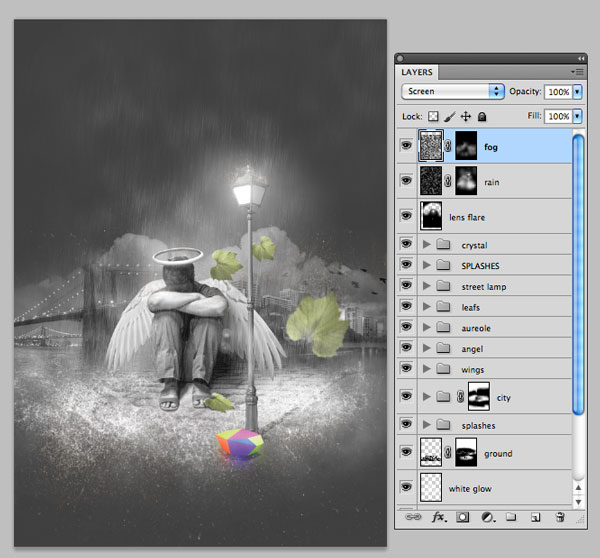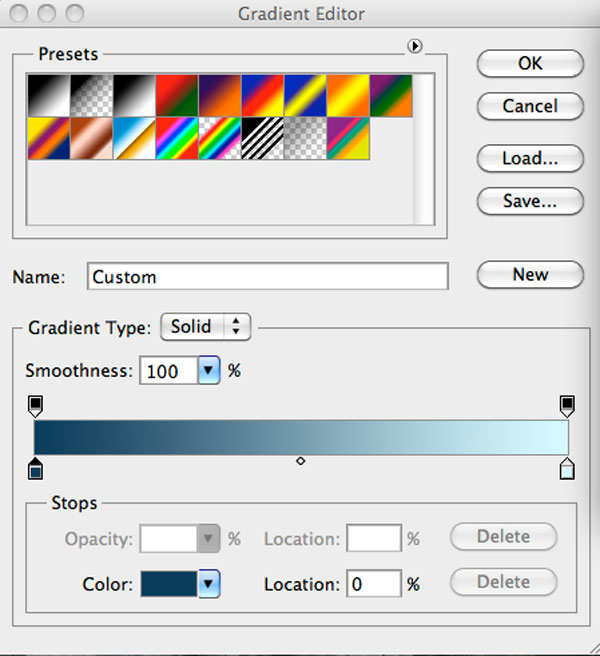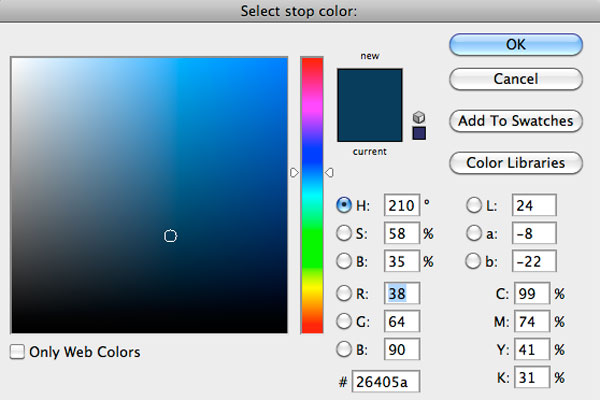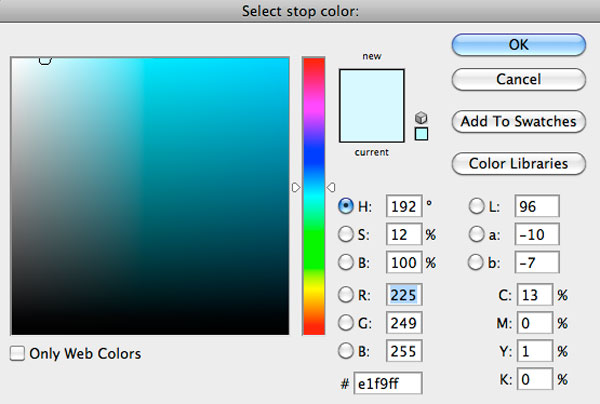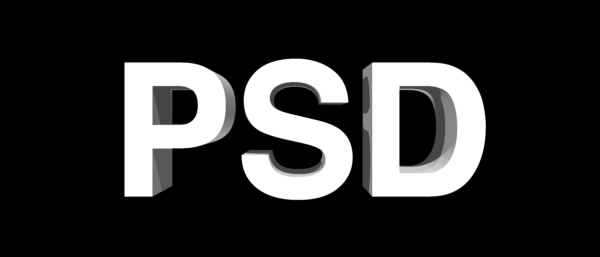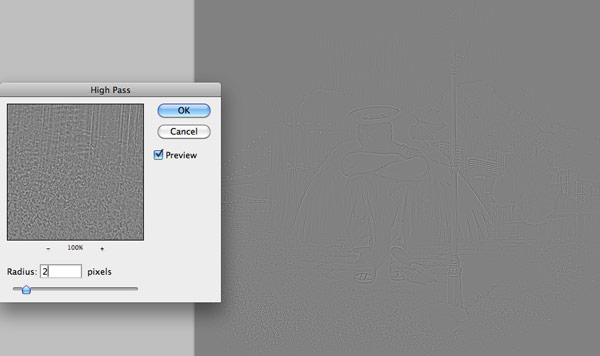skabe en falden, gennemblødte, angel sammensætning i photoshop,,,,,, i dagens lektion vil vi demonstrere, hvordan der kan skabes en ensom, faldet, gennemblødte, angel sammensætning i photoshop med foto manipulationsteknikker.lad os komme i gang!,, tutor aktiver, følgende aktiver blev anvendt i produktionen af denne forelæsning.,,, by, bro, dreng, gadelampe, stænk tekstur, blade, jorden, fugle, vinger fra istockphoto, skyer,,,,,,, trin 1, og starte med at skabe en fil i photoshop på størrelse med en a4 (210mm x 297mm) på 300 dpi.tidligere blev skabt, fylde baggrund med en mørkegrå (# 424242),,,,, trin 2, efter at den baggrund, den første ting at gøre er ekstrakt drengen ved hjælp af din foretrukne redskab.jeg har foretaget en udvælgelse af polygonalt lasso værktøj (l) og derefter anvendes en maske.ingen grund til at være meget præcis i dette valg, fordi den dreng vil smelte sammen med resten af billedet.i forbindelse med de fødder, kan du gå nogle detaljer som skyggen mellem hendes ben, og fjerne de overskydende med en blød børste, litra b),.,,,,,,,, trin 3, lad os skabe en aura for angel.skabe et lag kaldet aura og med elliptiske markise værktøj (m) at foretage en udvælgelse og fyldes med hvide, ovale,.,,,,, en anden udvælgelse inden for aura og slette udvælgelse.på denne måde vil du få noget lignende.,,,,, og nu er vi nødt til at skabe det indre af aura.skabe et nyt lag, sted under aura lag og det navnet aura tilbage.få en oval udvælgelses - og fyldt med lys grå (# b0b0b0).,,,,,,,, bruge brænde værktøj (o), fremhæver tilstand for at skabe lys og skygger af halo.til sidst skal du have noget som billedet nedenfor.efter at gruppen de to lag af aura for at holde din fil organiseret.,,,,,,,, position halo over hovedet.,,,,, og nu er vi nødt til at få skyggen af halo.skabe et lag og holdning over de lag "angel". højre klik på lag og skabe et udklip maske. "blandingen mode" formerer sig "og med en blød børste (b) male engel er hoved prøver på at simulere en skygge,.,,,,,,,, trin 4,,, åben det billede af wing, skær og lægge dem bag den engel.,,,,, at skabe et nyt lag, sæt den til" formerer sig "og skabe et" udklip maske ".use blød børste (b) med sort og male over vingen at skabe skyggen af ham.glem ikke, at gruppen "vinger" lag og "skygge" lag.,,,,, løntrin 5, luk byen fil, desaturate ved hjælp af ctrl + forskydning + kommando /. - så gå til image > tilpasninger > niveauer forplumre billedet.,,,,, åbne broen fil, så gå til image > tilpasninger > niveauer for at gøre billedet.,,,,, efter at holdning broen bag en engel, og byen lide billedet nedenfor.gruppe to lag og skabe en maske til at gemme dig i billedet kanter.,,,,, trin 6, nu er det tid til jorden.tag billedet på jorden og desaturate.hele jorden som billedet nedenfor og anvende et lag maske for at skjule de kanter.,,,,, åbne stænk image og desaturate ved hjælp af ctrl + forskydning + u - /beregnet billedet farve med kommando /ctrl + i. så gå til image > tilpasninger > niveauer.på de niveauer, vindue klik på den sorte pipette og klik på det sorte område som vist i billedet.,,,,, efter at kopiere og pasta blod i din store sag.den blanding tilstand til screen "så de sorte vil blive usynlig.så gem grænserne ved hjælp af en maske eller slette værktøj (e).andre kopier af stænk lag og sætter dem i stand til at få følger nedenfor.,,,,, trin 7, lad os lægge mere i baggrunden.skabe et nyt lag øverst på den baggrund og bruge en blød børste, (b) til at bløde, hvide glød.,,,,,, hvor skyerne oven på den baggrund lag, så desaturate på kommando /ctrl + forskydning + u. gå til image > tilpasninger > niveauer, og brug den sorte pipette med sort punkt i det billede, som vist nedenfor.efter at fastsætte blanding tilstand til skærmen.,,,,, at kopiere sky lag og vende den vandret, og så det i det næste billede.gruppe skyerne lag og uigennemsigtighed, til 50%.,,,,, trin 8, og fuglene image.desaturate det med den samme teknik som påvist tidligere i denne forelæsning.så gå til image > tilpasninger > niveauer, og brug den hvide pipette til at fastsætte det hvide i billedet.,,,,,, der er blandingen tilstand for at formere sig og position billedet som i det næste billede.,,,,, trin 9, åben den gade lampe image og udvinde det på den baggrund.det ind i din store sag oven på alle niveauer.nu skal vi gøre skygge.to eksemplarer lampen, sæt dine forgrundsviden farve sort og udfylde den lampe kopi - gennemsigtig pixels.,,,,, brug den frie omdanne - kommando /ctrl + t - at skabe skyggen af lygten.den blanding tilstand til overlay, uklarhed på 50% og lægge det bag lampen.,,,,, uncheck "lock gennemsigtige pixels" af skyggen lag og bruger "udvisker redskab" i slutningen af skyggen.,,,,, at skabe et nyt lag, og bruge en blød børste til en lille skygge under lampen.,,,,, trin 10, nu er vi nødt til at tilføje "flyve" blade til sammensætning.åbn bladene image, ekstrakt fra hvid baggrund (jeg plejede farve - området) og så image > tilpasninger > farve /mætning og anvende konfiguration nedenfor.,,,,, at kopiere lag 3 gange, og den anden er på gerningsstedet.brug den dodge værktøj (o) til at gøre nogle områder af bladene lidt lysere.glem ikke skyggen af blade på foden.for at gøre det, skal anvende den samme proces af lygten skygge.efter at udvælge de største blad og gå til at filtrere > sløret > gaussisk slør og bruge noget omkring 3,5 pixels.du får følgende resultat.,,,,, trin 11, have samme plask, vi har brugt på jorden og lægge dem på toppen af hovedet og lampen.i fremtiden vil vi skabe en storm, så bør de ligner vand stænk fra den regn, der er faldet.,,,,, trin 12, nu er vi nødt til at tilføje den linse er den lampe.skabe et nyt lag, og fyld den med sort.gå til at filtrere > de > linse nødblus og anvende følgende konfiguration.,,,,, desaturate det og blandingen tilstand til skærmen og uklarhed til 70%.så brug niveauerne til darken lidt.,,,,,,,, trin 13, åbne illustrator og skabe den farvede krystal.efter du har skabt det, kopiere og pasta i photoshop.skabe et nyt lag, og blanding tilstand for at bløde lys og klik med den rigtige knap til at skabe et udklip maske.use blød børste (b) med sort (til darken) eller hvid (til at lysne) i visse områder af krystal.denne teknik er meget nyttigt, hvis du ikke kan lide at bruge dodgen og brænd, for på denne måde kan korrigere fejl, når du vil.det giver dig meget mere fleksibilitet.,,,,, at kopiere krystal lag at gøre overvejelser og lægge den under den oprindelige krystal.sæt blanding tilstand til lineære dodge, ændre uklarhed til 50%, anvendes filter > sløret > gaussisk tåge og anvende en radius på 35 pixels.efter at skabe en hård skygge (formerer sig og uklarhed på 30%) og en blød skygge (formerer sig og uklarhed på 80%) under krystal.,,,,, punkt 14, for at skabe den regn, tage et kig på trin 13 af denne forelæsning.du burde få et resultat, svarende til nedenfor.,,,,, trin 15, skaber et nyt lag og fylder den med sort.gå til at filtrere > de > forskel skyer.den blanding tilstand til skærmen og bruge en maske til at gemme nogle områder af den tåge, vi har skabt.du kan tilføje flere tåge, hvis du vil, det er op til dig,.,,,,, trin 16, her vil vi tilføje de sidste detaljer.først skaber en justering lag (lag > nye tilpasning lag > gradient kort.).der anvendes følgende konfigurationer og dets blanding tilstand for at bløde lys.,,,,,,,,,,, nu skabe et nyt lag, der blander tilstand for at bløde lys, uigennemsigtighed, til 50% og maling med et stort blød børste rundt om kanten.,,,,,, at tilføje en ny black & hvide justering lag (lag > nye tilpasning lag > black & hvide) og dets blanding tilstand til hårde lys og uigennemsigtighed, til 50%.,,,,,, at skabe en ny fusionerede kopi af dit image ved hjælp af ctrl + forskydning + en kommando - /- /ctrl + c og befaler /ctrl + v. gå til at filtrere > andre > passet og anvende konfiguration nedenfor.efter det, der er fastsat blanding tilstand til hårde lys.denne virkning vil skærpe det billede.nu er du færdig.,,,,, det sidste billede, og her er det endelige resultat.håber du nød det pædagogiske og lærte noget nyt.,,,,